Se você procura um terminal com diferentes modos de visualização, conheça e veja como instalar o emulador de terminal Station no Linux via AppImage.
Station é um aplicativo de emulação de terminal que você pode usar para acessar um shell UNIX em um ambiente gráfico.
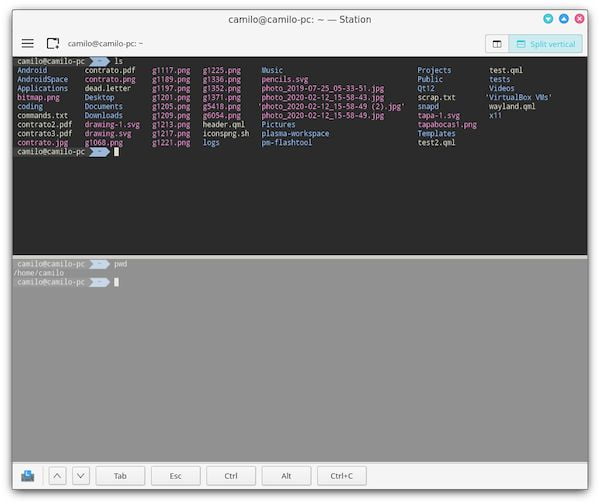
O Station apresenta diferentes modos de visualização, como divisão vertical e horizontal, uma interface com guias e comandos de copiar e colar.
E abaixo, você verá como instalar o emulador de terminal Station no Linux via AppImage.
Como instalar o emulador de terminal Station no Linux via arquivo AppImage
Para instalar o emulador de terminal Station no Linux via arquivo AppImage, você deve fazer o seguinte:
Passo 1. Abra um terminal;
Passo 2. Confira se o seu sistema é de 32 bits ou 64 bits, para isso, use o seguinte comando no terminal:
uname -mPasso 3. Se seu sistema é um Intel/AMDde 64 bits, use o comando abaixo para baixar o programa. Se o link estiver desatualizado, acesse essa página, baixe a última versão e salve-o com o nome station.appimage:
wget https://download.kde.org/stable/maui/station/1.2.2/station-stable-v1.2.2-amd64.AppImage -O station.appimagePasso 4. Se seu sistema é um ARM de 64 bits, use o comando abaixo para baixar o programa. Se o link estiver desatualizado, acesse essa página, baixe a última versão e salve-o com o nome yyy.appimage:
wget https://download.kde.org/stable/maui/station/1.2.0/station-stable-v1.2-arm64.AppImage -O yyy.appimagePasso 5. Dê permissão de execução para o arquivo baixado;
chmod a+x station.appimagePasso 6. Agora instale o programa com o comando;
sudo ./station.appimage --installPasso 7. Quando você inicia o arquivo pela primeira vez, será perguntado se deseja integrar o programa com o sistema. Clique em “Yes” (Sim) se quiser integrá-lo ou clique em “No” (Não), se não quiser. Se você escolher Sim, o iniciador do programa será adicionado ao menu de aplicativos e ícones de instalação. Se você escolher “No”, sempre terá que iniciá-lo clicando duas vezes no arquivo AppImage.
Pronto! Agora, instalar o emulador de terminal Station no Linux, você pode iniciar o programa no menu Aplicativos/Dash/Atividades ou qualquer outro lançador de aplicativos da sua distro, ou digite station ou em um terminal, seguido da tecla TAB.
Integrando os aplicativos AppImage no sistema
Se você quiser integrar melhor esse programa no seu sistema, instale o AppImageLauncher, usando esse tutorial:
Como instalar o integrador AppImageLauncher no Linux